En af de fede ting ved Chrome er, at vi er i stand til at lege med eksperimentelle funktioner. Det betyder, at vi kan installere beta- eller endda alfa-versioner, men vi kan også prøve nogle af de virkelige eksperimentelle ting, der ikke er blevet inkluderet på selv de mest alfa-alfa-bygninger gennem hvad der er kaldet "flag".
Lad os se på, hvad de er, og hvordan man kommer i gang med at bryde ting.
Hvad er Chrome-flag?
Flag er eksperimentelle funktioner, såvel som funktioner, som de fleste brugere ikke har brug for, som er begravet et sted, hvor de ikke ved et uheld bliver aktiveret.
Nogle er funktioner, Google arbejder på at implementere, nogle er bare ting, der testes for at vide, om det overhovedet burde virke om at lave en stabil funktion, og nogle er der, fordi nogle obskure use case betyder, at der skal være en måde at gøre en ting.
Eksperimentelle ting er seje, når de er seje, men ikke så meget, når de ikke er det.
Flag kan forbedre din oplevelse med Chrome eller gøre den værre – sådan går det med alt, der stadig er i sin eksperimentelle fase. De kan også give dig adgang til indhold, som du normalt ikke ville kunne se eller bruge, såsom VR-websteder eller funktioner i andre Google-produkter som f.eks.
Youtube som endnu ikke er klar til offentligheden.De kan også ændre den måde, Chrome selv kører på, ved at ændre indstillinger for hardwareacceleration eller hukommelseshåndtering, hvilket kan føre til problemer. Disse problemer kan være enkle og løses ved at vende en indstilling tilbage eller gøres væsentligt værre. Jeg har aldrig hørt om nogen, der ødelægger en computer ved at ændre et flag, men der er en første gang for alting, så du skal være forsigtig.
De fleste mennesker er sandsynligvis ikke interesserede i at ændre nogen Chrome-flag, og det er nok det bedste. Men hvis du er typen, der ikke kan lade godt nok være alene, har Chrome dig dækket.
Sådan får du adgang til Chromes flag
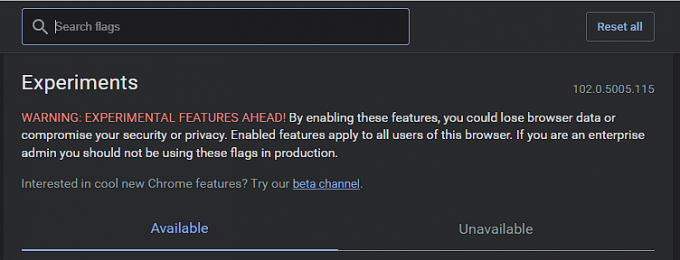
Til ændre eventuelle flag, du skal vide, hvor de er. De er ikke ligefrem ude i det fri, men heldigvis er de heller ikke svære at afdække. Uanset om du bruger en af de bedste Chromebooks, Chrome på en anden computer eller endda Chrome på din telefon, kommer du til dem på samme måde.
- Skriv følgende i omnifeltet (Chromes adresselinje) på en tom fane: chrome://flag/
Du vil blive mødt med en besked, der advarer dig om, at disse kan være eksperimentelle indstillinger, og at tingene kan gå grueligt galt. Det er sandt – du kan gøre Chrome ubrugelig, hvis du ændrer den forkerte ting, og du kan også gøre værre ting. Dette er mere end at Google dækker sig selv, hvis du går i stykker, og det er en advarsel, du bør være opmærksom på.
Øverst på siden vil du se et søgefelt, hvor du kan søge efter et specifikt flag, som nogen eller et websted måske har fortalt dig om. Google er ret god til at søge.
Du vil også se en liste over selve flagene. Hver post har en kort beskrivelse af, hvad indstillingen ændrer, en knap til at aktivere eller deaktivere flaget og et hyperlink, så du kan komme til dette flag gennem omnifeltet uden at søge. Såsom chrome://flags/#enable-parallel-downloading som tager dig til flaget, der gør det så Chrome vil downloade flere filer på samme tid i modsætning til kun én efter én. Dette er et godt eksempel på et flag, der ikke skader noget, hvis du vil prøve det.
Der er altid en måde at gå tilbage på, medmindre du ændrer et flag, der fjerner nulstillingsknappen.
For at ændre et flag skal du klikke eller trykke på knappen i dets liste. Du vil se tre valgmuligheder: Standard, Aktiver og Deaktiver. Aktiver og deaktiver er enkle nok til at forstå, men standard kan kaste dig ud. det betyder simpelthen, at du ønsker, at indstillingen skal gå tilbage til, hvad den var, før du begyndte at ændre tingene. det er praktisk, fordi det betyder, at du ikke behøver at huske, om du har aktiveret eller deaktiveret det.
Den vigtigste knap er helt øverst på siden ved siden af søgefeltet: Nulstil alle til standard. Det er dit kort for at komme ud af fængslet, og så længe du stadig kan starte Chrome og komme til det, vil du være i stand til at vende tilbage til, hvor du var, før du brød noget.
Nogle nyttige flag at prøve
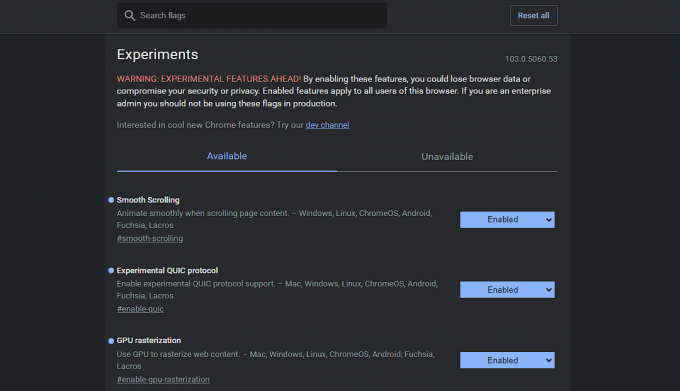
Du er muligvis landet på denne side med håbet om at se, hvilke forskellige flag du skal prøve. Som vi har gentaget gennem dette indlæg, er ikke alle flag ens, og medmindre du ved, hvad du laver, vil du måske bare undgå at rode med dem helt.
Men vi har samlet en liste over nogle flag, der kan hjælpe med at forbedre din Chrome-browseroplevelse. Bare som en påmindelse, mens du kan få adgang til Chrome Flags fra en Chromebook, bedste Android-telefoner, eller Chrome-browseren på din computer, betyder det ikke, at aktivering af et flag faktisk fungerer. Det er også vigtigt at vide, at nogle flag, du ser nævnt online, ikke er tilgængelige, mens andre er begrænset til den version af Chrome, du bruger (stabil, beta, dev, canary).
- chrome://flags#enable-parallel-downloading - Aktiver parallel download for at accelerere downloadhastigheden.
- chrome://flags/#show-autofill-type-predictions - Annoterer webformularer med forudsigelser af autofyldfelttype som pladsholdertekst.
- chrome://flags/#enable-gpu-rasterization - Brug GPU til at rasterisere webindhold.
- chrome://flags/#enable-reader-mode - Tillader visning af forenklede websider ved at vælge "Tilpas og kontroller Chrome">"Distill side".
- chrome://flag/#smooth-scrolling - Animer jævnt, når du ruller sideindhold.
Selvom det er muligt at gå igennem og aktivere en masse flag på samme tid, før du rammer Genstart knap, vi anbefaler ikke at gøre det. Sørg i stedet for, at du trykker på knappen, efter at du har aktiveret hvert flag, bare for at sikre, at Chrome indlæses korrekt, og den funktion, du aktiverede, faktisk fungerer. Ellers kan du ende med en ødelagt oplevelse, indtil du går igennem og nulstiller alt.
Skal du ændre nogle flag?
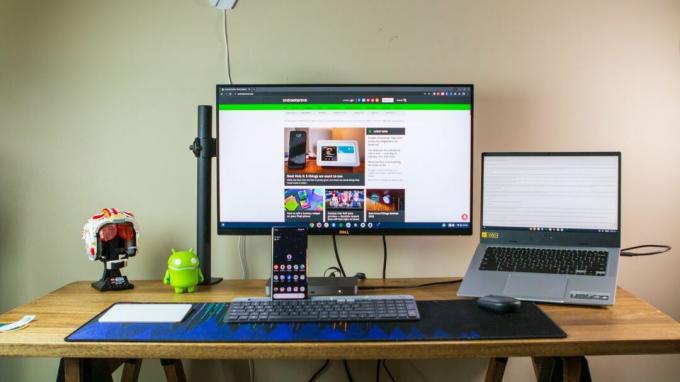
Ahh. Det er kødet af det hele, ikke? Disse eksperimentelle ting er lige der, og vi kan prøve dem, som vi vil, vel vidende om de involverede risici. Så længe du forstår disse risici - du kan miste browserdata eller kompromittere din sikkerhed eller privatliv - er der intet galt i at prøve ting.
Du vil se tips om at skifte flag online, når nogen finder et godt et, men du skal nok ikke bare begynde at jamme på knapper, bare fordi du kan. Et eksempel på et flag, du måske har hørt om, var QUIC-flaget — chrome://flags/#enable-quic. QUIC er Googles eksperimentelle protokol, og den står for Hurtig UDP-internetforbindelse.
Dens mål er at give sikker web-browsing hurtigere end de eksisterende TLS/SSL-protokoller, og på nogle måder er det ret godt. En måde, hvorpå det ikke er så godt, er, at de fleste Mitmproxy-servere ikke er i stand til at filtrere websteder, der betjener dig sider ved hjælp af QUIC. Hvis du har brug for at bruge en mitmproxy (du ville vide, hvis du gjorde det), kan du deaktivere QUIC-flaget, så det aldrig bliver brugt, og hvert websted betjener dig ved hjælp af TSL/SSL.
Skift aldrig et flag til noget, du ikke forstår. Tro mig, for jeg trykker på knapper, før jeg læser dem.
Selvfølgelig er der en masse andre flag, der kan gøre alting værre, og det er dem du skal holde øje med. Jeg vil ikke begynde at tale om dem, jeg har prøvet og gjort alting værre, bortset fra at sige Web Assembly Flag vil ødelægge din browser, og NaCI plugin Flag er ting, du bør vide, hvad de er, før du bare trykker på knapper. Stol på en person, der bare trykkede på knapper og var ked af det.
